Σήμερα, οι άνθρωποι μπορούν να απολαμβάνουν βίντεο με πολλούς διαφορετικούς τρόπους. Για παράδειγμα, μπορείτε να παρακολουθήσετε το βίντεο στο διαδίκτυο και μπορείτε επίσης να αγοράσετε ή να νοικιάσετε CD για αναπαραγωγή στον υπολογιστή. Επιπλέον, καθώς η ταχεία ανάπτυξη της τεχνολογίας, σε πολλούς ανθρώπους αρέσει να απολαμβάνουν τα βίντεο υψηλής ποιότητας στην τηλεόραση με οθόνη lager, ειδικά το βίντεο HD και 4K βίντεο. Ωστόσο, οι πόροι βίντεο με υψηλή ποιότητα είναι περιορισμένοι. Παρόλο που υπάρχουν πολλά είδη βίντεο και ταινιών, το Video Players δεν είναι σε θέση να υποστηρίξουν όλα τα είδη της ανάλυσης βίντεο και των μορφών βίντεο, ειδικά τις αυξανόμενες μορφές.
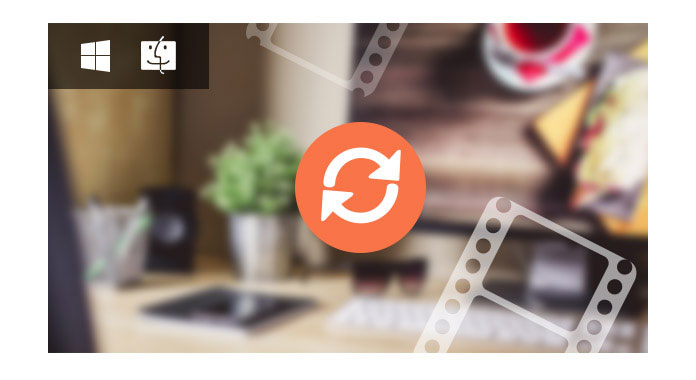
Έτσι, για την ικανοποίηση των διαφορετικών απαιτήσεων από τους χρήστες, υπάρχουν πολλοί μετατροπείς βίντεο για τις πληροφορίες σας για τη μετατροπή αρχείων βίντεο σε άλλες δημοφιλείς μορφές βίντεο σε υπολογιστή Mac και Windows. Υπάρχουν δύο μεγάλοι τύποι μετατροπέων βίντεο, ο ένας είναι ο διαδικτυακός δωρεάν μετατροπέας αρχείων βίντεο, ο άλλος είναι ο επαγγελματίας αλλά επί πληρωμή μετατροπέας βίντεο και η τελευταία επιλογή πρέπει να ληφθεί στον υπολογιστή Mac ή Windows. Και οι δύο τύποι μετατροπέων βίντεο έχουν τα πλεονεκτήματα και τα μειονεκτήματά τους. Για παράδειγμα, ο διαδικτυακός δωρεάν μετατροπέας βίντεο είναι βολικός στη χρήση, ενώ οι χρήστες πρέπει να σκέφτονται δύο φορές πριν το χρησιμοποιήσουν ως δωρεάν και το διαδικτυακό εργαλείο δεν έχει την εγγύηση ασφαλείας. Για να κάνετε τη διαφορά, παρόλο που πρέπει να γίνει λήψη του επαγγελματικού μετατροπέα αρχείων βίντεο, διασφαλίζει την ασφάλεια και αποτρέπει τον εντοπισμό του ιού από τον υπολογιστή σας.
Έτσι, σε αυτό το άρθρο, παρουσιάζουμε ξεχωριστά τον καλύτερο τρόπο μετατροπής βίντεο σε υπολογιστή Mac και Windows με τον επαγγελματικό μετατροπέα αρχείων βίντεο.
Αν έχετε κάποια MOV βίντεο από το QuickTime και θέλετε μετατροπή MOV σε μορφή AVI για αναπαραγωγή σε άλλες συσκευές αναπαραγωγής και συσκευές, μπορείτε να χρησιμοποιήσετε αυτόν τον μετατροπέα αρχείων βίντεο στο Mac σας για να αποκτήσετε εύκολα τα αρχεία avi. Εναλλακτικά, εάν υπάρχουν ορισμένα βίντεο με μορφή WMV σε Mac, μπορείτε επίσης να το κάνετε εύκολα να μετατρέψετε το WMV σε AVI με τον επαγγελματικό μετατροπέα βίντεο για Mac.
Πώς να κάνετε DIY ένα DVD με τα βίντεό σας; Σε πολλές περιπτώσεις, οι άνθρωποι θέλουν να αποθηκεύσουν το βίντεο για μεγάλο χρονικό διάστημα. Μπορείτε να τραβήξετε ένα βίντεο με την κάμερα, το τηλέφωνο, τη βιντεοκάμερα και τώρα θέλετε να παρακολουθήσετε το βίντεο στη συσκευή αναπαραγωγής DVD. Εναλλακτικά, μπορεί να θέλετε να εγγράψετε τα βίντεο και τις ταινίες σας σε DVD για να ελευθερώσετε χώρο στον σκληρό δίσκο. Σε κάθε περίπτωση, πρέπει να μετατρέψετε το βίντεο σε DVD. Aiseesoft Mac Video Converter Ultimate σας βοηθά πολύ να μετατρέψετε τα αρχεία βίντεο σε μορφή DVD με ένα μόνο κλικ.
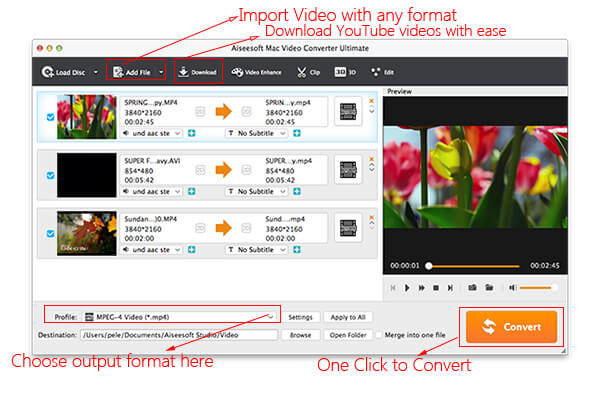
Ακολουθεί ένας αναλυτικός οδηγός για τους χρήστες Mac για τη μετατροπή αρχείων βίντεο. Πρέπει πρώτα να κατεβάσετε αυτόν τον ισχυρό μετατροπέα βίντεο για Mac. Και μετά θα το χρησιμοποιήσουμε για τη μετατροπή αρχείων βίντεο σε Mac.
Βήμα 1 Προσθήκη αρχείου
Πατήστε Προσθήκη αρχείου κουμπί για να φορτώσετε το βίντεο που θέλετε να μετατρέψετε. Αυτό το λογισμικό υποστηρίζει σχεδόν κάθε είδους μορφές βίντεο και ανάλυση βίντεο. Δηλαδή, εάν έχετε βίντεο 4K με μορφή TS, μπορείτε εύκολα να το σύρετε σε αυτόν τον μετατροπέα βίντεο Mac και να μετατρέψετε σε οποιαδήποτε άλλη μορφή βίντεο θέλετε.
Βήμα 2 Επιλέξτε προφίλ και προσαρμόστε τις ρυθμίσεις
Μπορείτε να βρείτε τη μορφή βίντεο εξόδου από μια λίστα που ονομάζεται "Προφίλ". Εδώ παρέχει 300+ μορφές βίντεο για την προτίμησή σας και μπορείτε να επιλέξετε οποιονδήποτε από αυτούς ως μορφή βίντεο εξόδου. Για παράδειγμα, η πιο δημοφιλής μορφή εξόδου είναι MP4 και μπορείτε απλώς να αναζητήσετε τη μορφή MP4 και να επιλέξετε αυτήν που θέλετε.
Μπορείτε επίσης να προσαρμόσετε τις συγκεκριμένες ρυθμίσεις του βίντεο εξόδου, όπως "Resolution", "Bitrate", "Encoder" και άλλα.
Βήμα 3 Επεξεργασία βίντεο
Αυτός ο μετατροπέας βίντεο για Mac επιτρέπει στους χρήστες Mac να επεξεργάζονται εύκολα το βίντεο πριν από τη μετατροπή. Μπορείτε να περιστρέψετε τη γωνία του βίντεο, να ρυθμίσετε το εφέ βίντεο και ήχου, να βελτιώσετε την ποιότητα του βίντεο και να προσθέσετε υδατογράφημα για να κάνετε το βίντεό σας πιο ζωντανό.
Βήμα 1 Ξεκινήστε την μετατροπή
Πατήστε Μετατρέπω κουμπί στην κύρια διεπαφή αυτού του μετατροπέα βίντεο για Mac για τη μετατροπή βίντεο σε Mac και θα λάβετε το βίντεό σας σύντομα.
Έχετε κάποια βίντεο αλλά δεν μπορείτε να παίξετε; Μερικές φορές, η αλλαγή των παικτών δεν μπορεί πάντα να λύσει το πρόβλημα παιχνιδιού. Έτσι, η καλύτερη επιλογή είναι να μετατρέψετε τη μορφή βίντεο. Υπό τις περισσότερες συνθήκες, στους ανθρώπους αρέσει να μετατρέπουν τα βίντεο σε μορφή MP4, καθώς το MP4 έχει καλή συμβατότητα με σχεδόν όλα τα προγράμματα αναπαραγωγής. Με αυτό Δωρεάν μετατροπέα βίντεο, μπορείτε εύκολα να μετατρέψετε οποιοδήποτε βίντεο σε μορφή MP3.
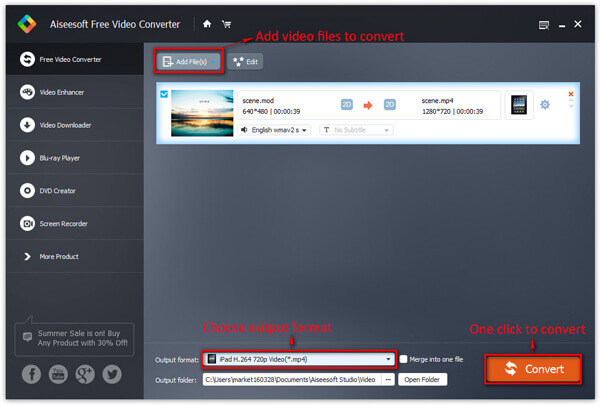
Βήμα 1 Φόρτωση βίντεο
Φορτώστε οποιοδήποτε από τα βίντεό σας σε αυτόν τον μετατροπέα βίντεο με το Προσθήκη αρχείου κουμπί. Ή μπορείτε να μεταφέρετε και να αποθέσετε τα βίντεο απευθείας σε αυτόν τον μετατροπέα.
Βήμα 2 Επιλέξτε μορφή βίντεο εξόδου
Αυτός ο μετατροπέας σας παρέχει πολλά προφίλ εξόδου για να επιλέξετε, μπορείτε επιλέξτε προφίλ εξόδου ανάλογα με τις ανάγκες σας. Και επίσης μπορείτε απλά να επιλέξετε μια συγκεκριμένη μορφή βίντεο.
Μπορείτε επίσης να προσαρμόσετε τις ρυθμίσεις των προφίλ εξόδου σας. Μπορείτε ακόμη και να αποθηκεύσετε ορισμένες ρυθμίσεις ως τις δικές σας ρυθμίσεις εξόδου.
Βήμα 3 Μετατροπή
Πατήστε Μετατρέπω κουμπί για να ξεκινήσετε τη μετατροπή και μέσα σε λίγα λεπτά, θα λάβετε το βίντεο μετατροπής σε συγκεκριμένο προορισμό.
Εν τω μεταξύ, έχετε πολλές επιλογές για να επεξεργαστείτε το βίντεό σας πριν από τη μετατροπή. Και η έκδοση των Windows έχει τις ίδιες λειτουργίες επεξεργασίας με το Video Converter για Mac.
Για χρήστες Windows, εξακολουθείτε να έχετε μια άλλη επιλογή για να κάνετε downlaod και να μετατρέψετε online βίντεο ή ήχο σε MP3 ή MP4.